MacOS Big SurでApple IDを二重認証する方法を教えてください。
Apple IDの二重認証はセキュリティの向上につながるので、ここではMac OS Big Surで二重認証を有効にする方法を説明します。
デュアル認証の意味
二重認証とは、他の人があなたのパスワードを知っていても、あなただけがあなたのアカウントにアクセスできるようにすることです。
二重認証では、iPhone、iPad、Macなど、信頼できるデバイスからしかアカウントにアクセスできません。新しいデバイスに初めてサインインするときは、パスコードと、信頼できるデバイスに自動的に表示される6桁の認証コードの2つの情報を入力する必要があります。認証コードを入力することで、あなたは新しいデバイスを信頼していることを確認することになります。たとえば、iPhoneをお持ちの方が、新しく購入したMacで初めてアカウントにログインする場合、パスコードとiPhoneに自動的に表示される認証コードを入力するよう求めるプロンプトが表示されます。
パスワードのみでのアクセスができなくなったため、二重認証により、Apple IDおよびAppleを通じて保管されているすべての個人情報のセキュリティが大幅に向上しました。一度サインインすると、アカウントから完全にログアウトしたり、デバイスのデータを消去したり、セキュリティ上の理由でパスコードを変更する必要がない限り、そのデバイスでパスコードの入力を再度求められることはありません。ウェブからサインインする場合は、ブラウザを信頼するように選択すると、そのコンピュータから次回サインインする際に認証コードの入力を求められることはありません。
デュアル認証をオンにする

Macのデスクトップ左上にある小さなAppleのアイコンを見つけてクリックします。
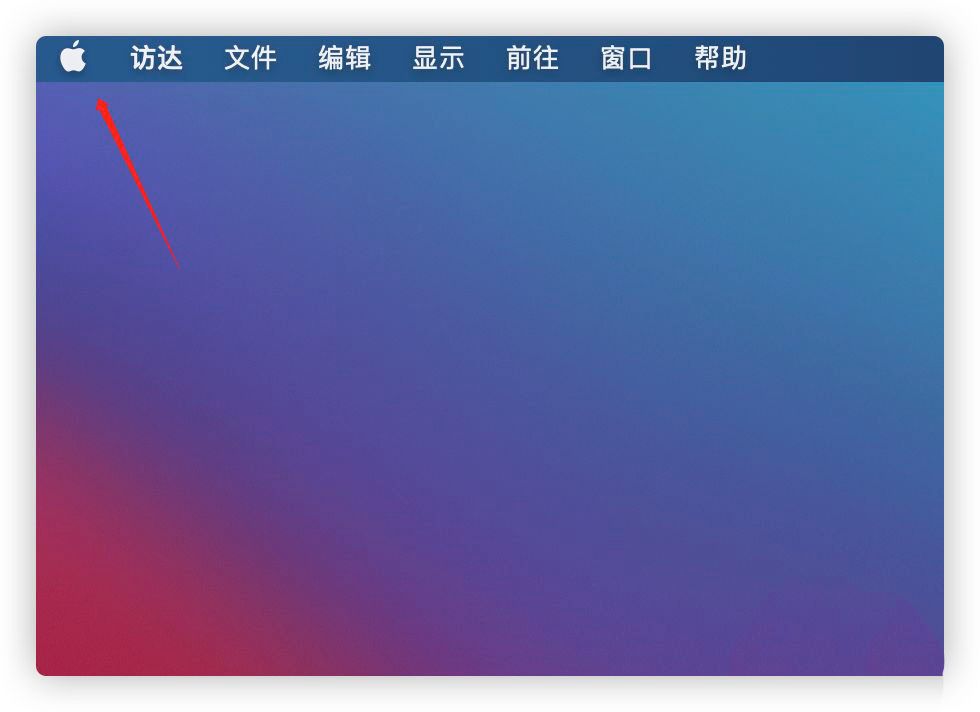
次に、メニューパネルで「"」をクリックします。 システム環境設定 をクリックします。
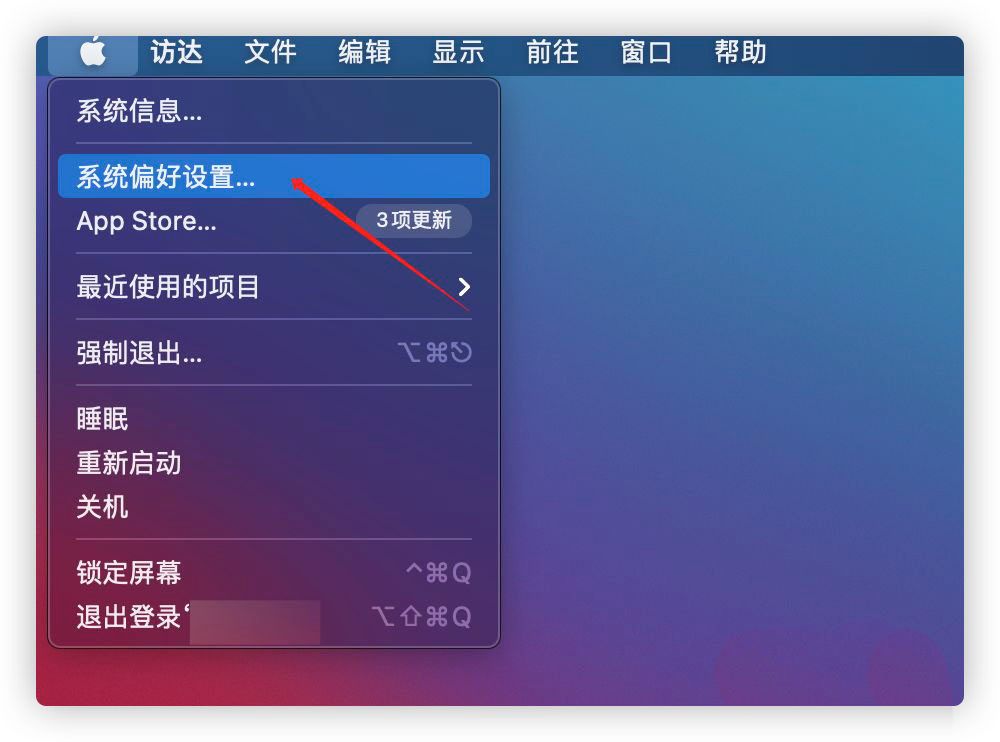
システム環境設定」パネルの右上にある「"」をクリックします。 <スパン アップルID "。
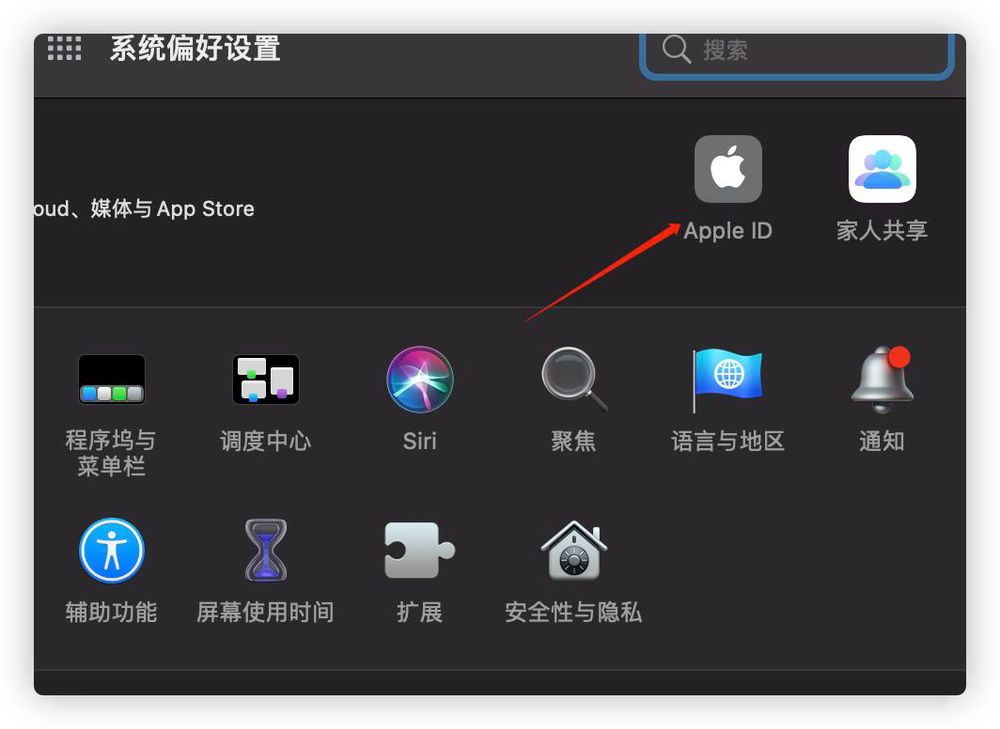
Apple IDパネルに入ると 個人アカウント]の[パスワードとセキュリティ]をクリックします。
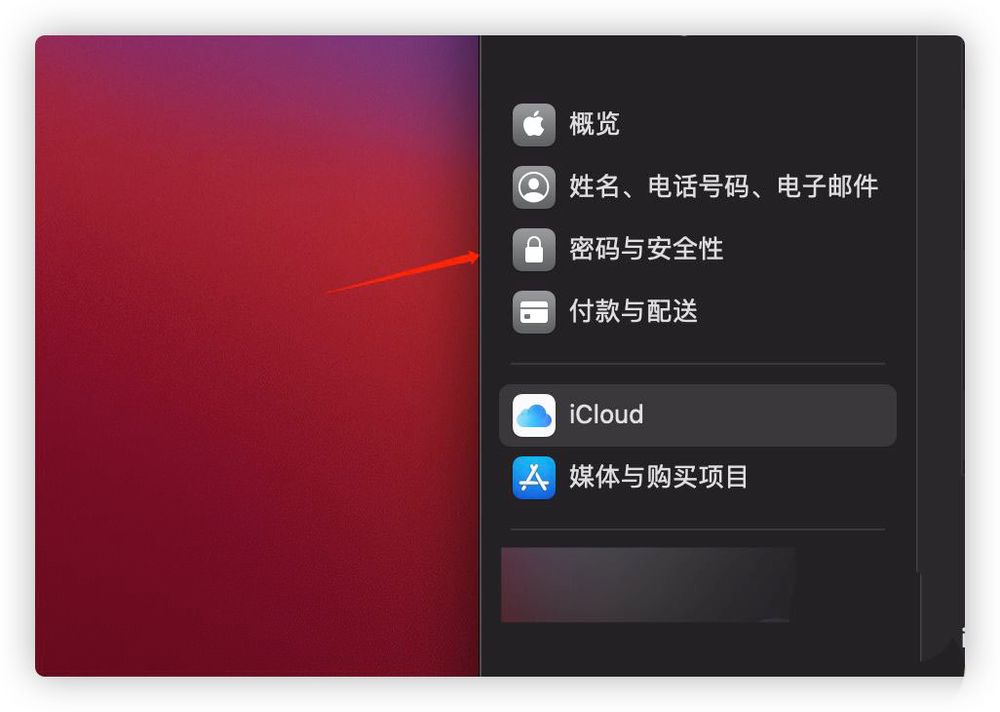
次に、右側のパネルで、"をオンにします。 二重認証 "です。
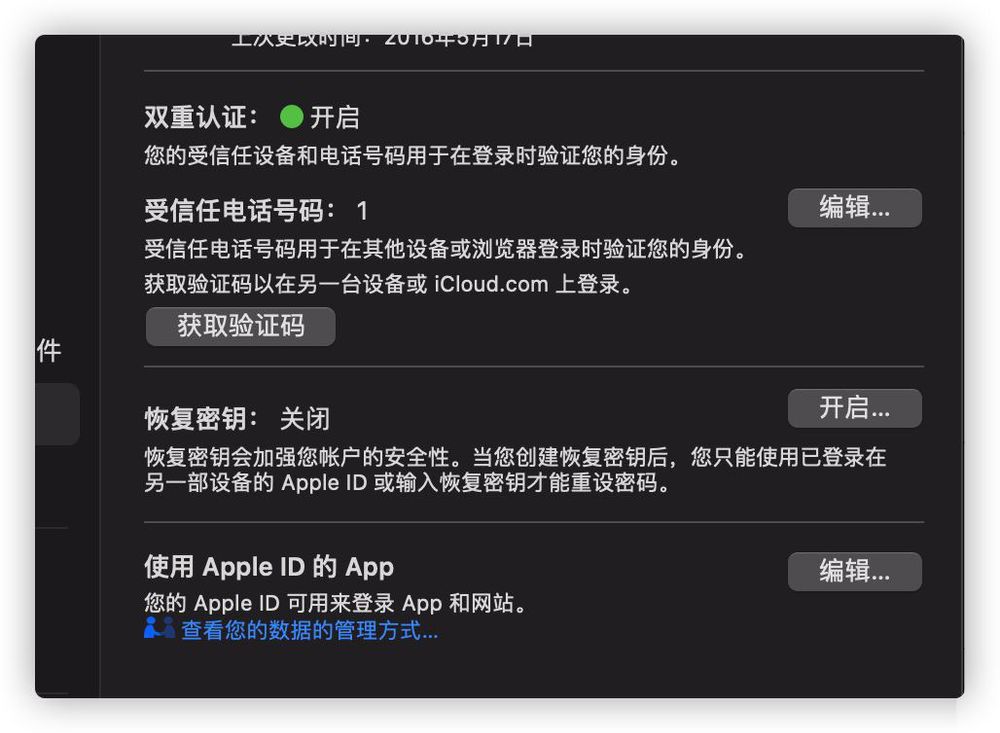
編集]をクリックすると、信頼できる電話番号の編集、追加、削除もできます。
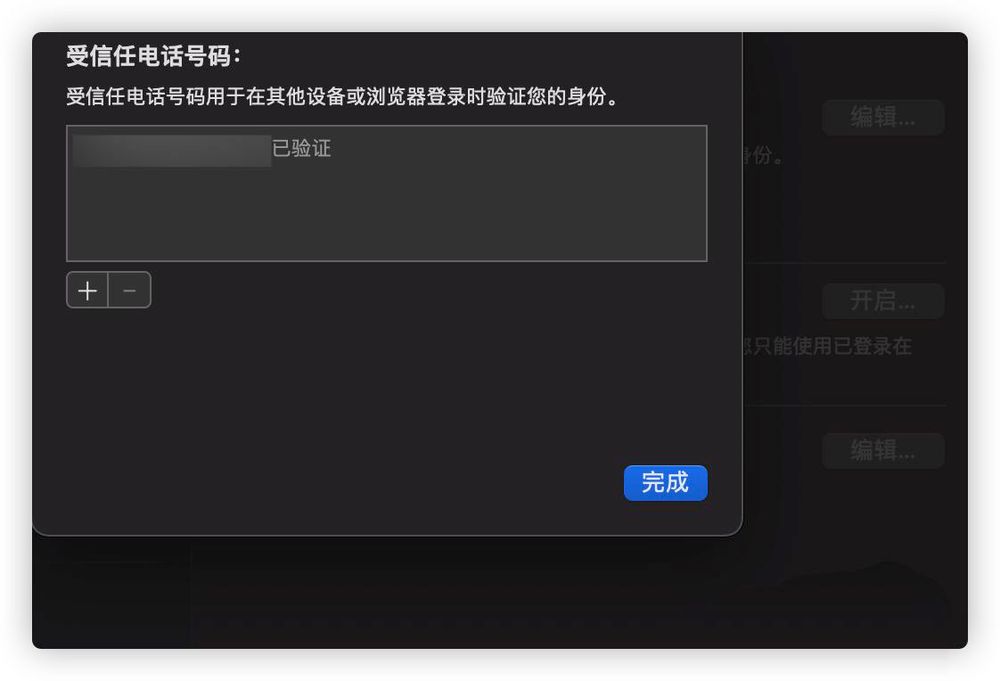
以上、Mac OS Big SurでApple IDのデュアル認証を有効にする方法でした。
関連するおすすめ記事
macOS Big Sur のシステム時刻と日付はどこで設定するのですか?
macOS big sur のメニューバーにボリュームアイコンがない場合はどうすればよいですか?
macOS big sur のバッテリー残量表示を設定するにはどうすればよいですか?
関連
-
Mac OS Big SurでNever Lock Screenを設定する方法は?Macのロック画面の時間を変更する方法に関するヒント
-
MacでBluetooth共有フォルダをオンにする方法は?macでBluetooth共有閲覧可能なフォルダを設定するコツ
-
Macで色のコントラストを改善するには?
-
Macでコントロールセンターを開くためのショートカットキーをカスタマイズする方法?Macのカスタマイズ コントロールセンターを開くためのショートカットキー
-
Apple macOS Big Sur 11.3 正式リリース アップデートの概要
-
macOS Big Sur 11.4 Beta 1 (バージョン番号 20F5046g) 正式リリース
-
MacOS bigsurシステムでダークモードをオンにする方法は?MacOSのダークモードの使用方法
-
Mac OS Xでパブリックフォルダー以外のフォルダーを共有するには?
-
Macシステムコンピュータで都市の天気を切り替えるには?Mac上で他の都市の天気を切り替えるためのヒント
-
Macで字幕と隠しキャプションを有効にして使用する方法
最新
-
nginxです。[emerg] 0.0.0.0:80 への bind() に失敗しました (98: アドレスは既に使用中です)
-
htmlページでギリシャ文字を使うには
-
ピュアhtml+cssでの要素読み込み効果
-
純粋なhtml + cssで五輪を実現するサンプルコード
-
ナビゲーションバー・ドロップダウンメニューのHTML+CSSサンプルコード
-
タイピング効果を実現するピュアhtml+css
-
htmlの選択ボックスのプレースホルダー作成に関する質問
-
html css3 伸縮しない 画像表示効果
-
トップナビゲーションバーメニュー作成用HTML+CSS
-
html+css 実装 サイバーパンク風ボタン
おすすめ
-
Macのインストールシステムのプロンプトが破損したコピーを修正する方法は?
-
Apple macOS Montereyの一部ユーザーで「メモリーリーク」問題が発生、バックグラウンドで動作するアプリケーションが数百GBのメモリーを消費
-
macos montereyシステムのダウングレード方法 macos montereyダウングレード システムチュートリアル
-
MacでPDFに素早く署名する方法
-
macOS big surインポートプロジェクトから写真を一括削除する方法は?
-
Macのメニューバーを設定する方法とMacのメニューバーを設定する方法
-
モバイルハードディスクは、Macのディスクユーティリティを介して誤って強制終了応急処置方法をディスクを拭いてください
-
Apple macOS Big Sur 11.3で新しいHello Screen Protectorを使うにはどうしたらいいですか?
-
MacOS Big SurシステムでHiPDIを開くには?macOSのHiPDIをカスタマイズするヒント
-
Apple macOS Big Sur システムの優先言語を選択する方法とは?macのシステム言語を変更するためのヒント